
Штрих-код визуально представляет данные в машиночитаемой форме. Обычно он содержит данные или информацию о продукте или компании, закодированные в виде чисел и/или узора из параллельных линий. В ASP.NET MVC мы можем генерировать различные типы штрих-кодов, такие как Data Matrix, Aztec, Code 128 и т. д. В этой статье мы узнаем, как создавать и отображать изображение штрих-кода в приложении ASP.NET MVC. После выполнения указанных шагов у нас будет собственный генератор штрих-кода ASP.NET MVC. Итак, начнем.
Статья должна охватывать следующие темы:
- Особенности генератора штрих-кода ASP.NET MVC
- .NET API для создания и отображения изображения штрих-кода
- Шаги для создания и отображения изображения штрих-кода
- Демонстрационный генератор штрих-кода ASP.NET MVC
- Скачать исходный код
Особенности генератора штрих-кода ASP.NET MVC
Наш генератор штрих-кода ASP.NET будет иметь следующие функции.
- Создайте следующие типы символик штрих-кода:
- Код128
- Код11
- Код39
- QR-код
- Матрица данных
- EAN13
- EAN8
- ITF14
- PDF417
- Сохраните сгенерированное изображение штрих-кода в следующих форматах:
- PNG
- JPEG
- БМП
- ЭДС
- SVG
- Предварительный просмотр сгенерированного изображения штрих-кода.
- Загрузите сгенерированное изображение штрих-кода на локальный диск.
.NET API для создания и отображения изображения штрих-кода в ASP.NET MVC
Для создания изображений штрих-кода и их отображения в приложении ASP.NET MVC мы будем использовать API Aspose.BarCode для .NET. Это позволяет нам генерировать и распознавать широкий спектр одномерных и двухмерных типов штрих-кодов. Пожалуйста, загрузите DLL API или установите его с помощью NuGet.
PM> Install-Package Aspose.BarCode
Действия по созданию и отображению изображения штрих-кода в ASP.NET MVC
Мы можем сгенерировать и отобразить изображение штрих-кода в приложении ASP.NET MVC, выполнив следующие шаги:
- Сначала создайте новый проект и выберите шаблон проекта веб-приложения ASP.NET (.NET Framework).
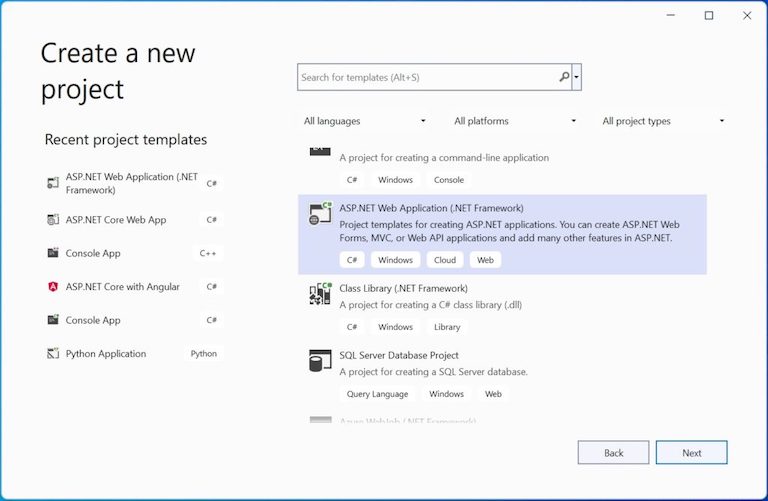
Select the project template.
- Затем в диалоговом окне «Создание нового веб-приложения ASP.NET» выберите MVC, а затем выберите «Создать».
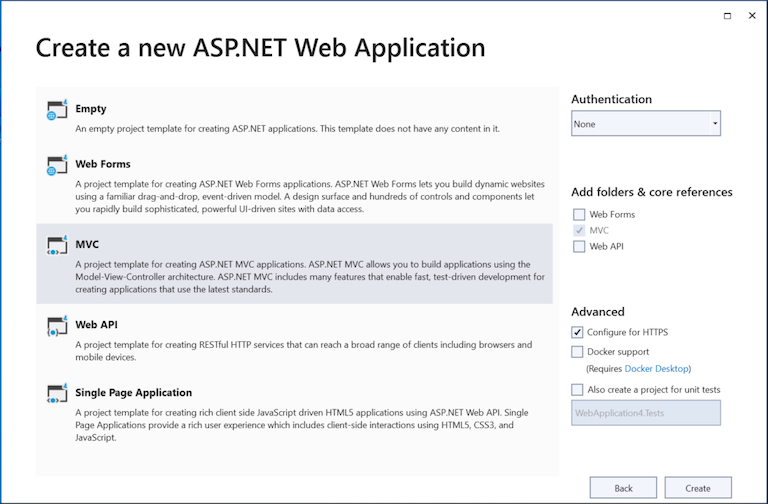
Выберите МВК
- Затем откройте диспетчер пакетов NuGet и установите пакет Aspose.BarCode для .NET.
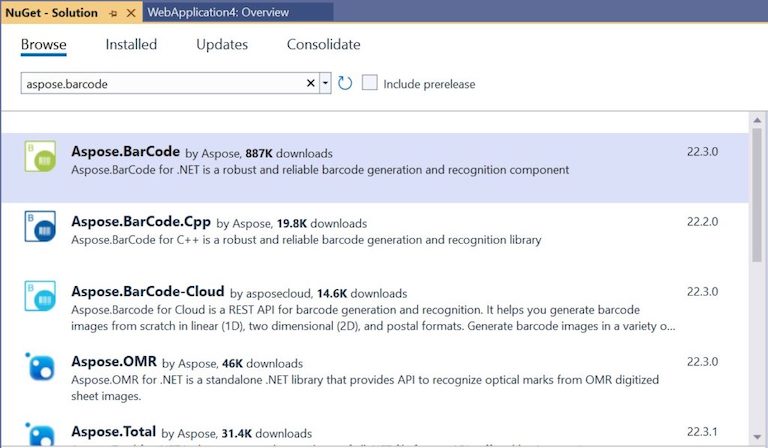
Установите Aspose.BarCode для .NET
- Затем создайте новую папку «Изображения» для сохранения сгенерированных изображений штрих-кода.
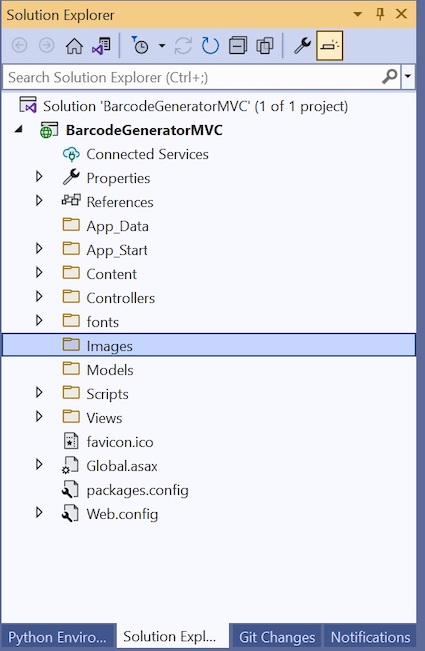
Создайте папку «Изображения».
- Теперь создайте модель в папке «Модели» с именем «Штрих-код» для хранения информации о штрих-коде.
// Основная информация о штрих-коде
public class Barcode
{
public string Text { get; set; }
public BarcodeType BarcodeType { get; set; }
public BarCodeImageFormat ImageType { get; set; }
}
- Кроме того, добавьте перечисление, чтобы перечислить поддерживаемые символы штрих-кода. Его можно добавить в отдельный класс в папке «Модели» или мы можем добавить его в файл класса Barcode.cs.
// Символика штрих-кода
public enum BarcodeType
{
Code128,
Code11,
Code32,
QR,
Datamatrix,
EAN13,
EAN8,
ITF14,
PDF417
}
- Точно так же добавьте перечисление, чтобы перечислить поддерживаемые форматы изображений.
// Форматы изображений
public enum ImageType
{
Png,
Jpeg,
Bmp,
Emf,
Svg
}
- Затем откройте Views/Home/index.cshtml и замените его содержимое следующим скриптом.
@using BarcodeGeneratorMVC.Models
@model Barcode
@{
ViewBag.Title = "Home Page";
}
<div class="row">
<div class="col-lg-6">
<h2>Generate Barcode</h2>
@using (Html.BeginForm())
{
<div class="form-group">
@Html.Label("Select Barcode Type:", new { @class = "col-md-12 control-label" })
<div class="col-md-12">
@Html.DropDownListFor(model => model.BarcodeType,
new SelectList(Enum.GetValues(typeof(BarcodeType))),
"Select Barcode", new { @class = "form-control" })
</div>
</div>
<div class="form-group">
@Html.Label("Enter Your Text:", new { @class = "col-md-12 control-label" })
<div class="col-md-12">
@Html.EditorFor(m => m.Text, new { @class = "form-control" })
</div>
</div>
<div class="form-group">
@Html.Label("Select Image Format:", new { @class = "col-md-12 control-label" })
<div class="col-md-12">
@Html.RadioButtonFor(model => model.ImageType, ImageType.Png) @Html.Label("PNG")
@Html.RadioButtonFor(model => model.ImageType, ImageType.Jpeg) @Html.Label("JPG")
@Html.RadioButtonFor(model => model.ImageType, ImageType.Bmp) @Html.Label("BMP")
@Html.RadioButtonFor(model => model.ImageType, ImageType.Emf) @Html.Label("EMF")
@Html.RadioButtonFor(model => model.ImageType, ImageType.Svg) @Html.Label("SVG")
</div>
</div>
<div class="form-group">
<div class="col-md-12">
<input type="submit" class="btn btn-default" value="Generate Barcode" />
</div>
</div>
}
</div>
<div class="col-lg-6">
<h2>View Barcode Image</h2>
@{
if (!string.IsNullOrEmpty(@ViewBag.ImagePath))
{
<div class="form-group">
<div class="col-md-12">
<img src=@Url.Content(@ViewBag.ImagePath) alt="Barcode Image" />
</div>
</div>
<div class="form-group">
<div class="col-md-12">
@Html.ActionLink("Download Image", "Download", "Home", new
{ // routeValues
ImagePath = @ViewBag.ImagePath,
ImageName = @ViewBag.ImageName
},
null)
</div>
</div>
}
}
</div>
<hr />
</div>
- Затем откройте класс «HomeController» и добавьте новый результат действия для обработки почтового запроса.
[HttpPost]
public ActionResult Index(Barcode barcode)
{
string codeText = barcode.Text;
string imageName = barcode.Text + "." + barcode.ImageType;
string imagePath = "/Images/" + imageName;
string imageServerPath = Server.MapPath("~" + imagePath);
var encodeType = EncodeTypes.Code128;
switch (barcode.BarcodeType)
{
case BarcodeType.Code128:
encodeType = EncodeTypes.Code128;
break;
case BarcodeType.ITF14:
encodeType = EncodeTypes.ITF14;
break;
case BarcodeType.EAN13:
encodeType = EncodeTypes.EAN13;
break;
case BarcodeType.Datamatrix:
encodeType = EncodeTypes.DataMatrix;
break;
case BarcodeType.Code32:
encodeType = EncodeTypes.Code32;
break;
case BarcodeType.Code11:
encodeType = EncodeTypes.Code11;
break;
case BarcodeType.PDF417:
encodeType = EncodeTypes.Pdf417;
break;
case BarcodeType.EAN8:
encodeType = EncodeTypes.EAN8;
break;
case BarcodeType.QR:
encodeType = EncodeTypes.QR;
break;
}
using (Stream str = new FileStream(imageServerPath, FileMode.Create, FileAccess.Write))
{
BarcodeGenerator gen = new BarcodeGenerator(encodeType, codeText);
gen.Save(str, barcode.ImageType);
}
ViewBag.ImagePath = imagePath;
ViewBag.ImageName = imageName;
return View();
}
- После этого добавьте новый результат действия для обработки запроса на загрузку изображения в «HomeController».
public ActionResult Download(string ImagePath, string ImageName)
{
string contentType = "application/img";
return File(ImagePath, contentType, Path.GetFileName(ImageName));
}
- Наконец, запустите приложение.
Демонстрационный генератор штрих-кода ASP.NET MVC
Ниже приведена демонстрация только что созданного нами приложения ASP.NET MVC Barcode Generator.
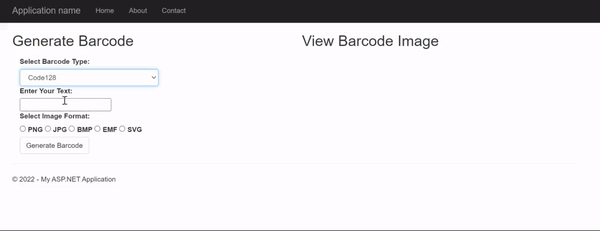
Демонстрационный генератор штрих-кода ASP.NET MVC
Скачать исходный код
Полный исходный код приложения ASP.NET MVC Barcode Generator можно загрузить с GitHub.
Получить бесплатную лицензию
Вы можете получить бесплатную временную лицензию, чтобы опробовать библиотеку без ограничений пробной версии.
Вывод
В этой статье мы узнали, как создавать и отображать изображение штрих-кода в приложении ASP.NET MVC. Мы также видели, как программно загрузить сгенерированное изображение штрих-кода. Кроме того, вы можете узнать больше об Aspose.BarCode for .NET API, используя документацию. В случае возникновения каких-либо неясностей, пожалуйста, свяжитесь с нами на форуме.